Инструкции по подключению автосканера OBD 2 Elm327
Мы поможем настроить Вам настроить автосканер OBD2 elm327 bluetooth.
При покупке автосканера OBD2 elm327 bluetooth в нашем магазине SmartJet.me мы бесплатно поможем подключить его к Вашему автомобилю.
Настройка Elm327 bluetooth + android
Инструкция по подключению ELM327 Bluetooth к смартфону под управлением ОС Android
1. Устанавливаем программу Torque pro из PlayMarket или скачиваем отсюда
2. Подключаем ELM327 Bluetooth в диагностический адаптер вашего авто
3. Заводим автомобиль, при этом на ELM327 Bluetooth должны загорется индикаторы
4. Заходим в настройки Android
5. Заходим в настройки беспроводных сетей
6. Включаем Bluetooth и жмем кнопку «Настройки Bluetooth»
7. Жмем кнопку «Поиск устройств»
8. Нажимаем на найденный адаптер. Варианты названий ELM327 Bluetooth — OBD-II.
9. Пароли сопряжения обычно: 1234 или 0000 или 6789
10. Если пароль подошел увидим надпись «Сопряжено, но не подключено».
11. Запускаем ранее установленное приложение Torque pro
12. После запуска приложения Torque pro видим, что единственный прибор на главном экране программы НЕАКТИВЕН
13. Нажимаем на Вашем Android гаджете кнопку «Меню» и заходим в «Настройки», там выбираем пункт «OBD2 настройки адаптера»
14. Нажимаем «Тип соединения»
15. Выбираем «Bluetooth»
16. Нажимаем «Выберите устройство Bluetooth»
17. Выбираем устройство, с которым было уставлено сопряжение в пункте 10
18. Возвращаемся на главный экран программы нажимаемм «Состояние адаптера»
19. Наблюдаем за процессом установления связи Elm327 и ЭБУ вашего авто
20. Если не работает — значит Вы что то сделали не так. Повторите инструкцию с пункта 2
21. Выходим на главный экран программы и видим, что основной прибор стал автивным и показывает текущие обороты двигателя. Для просмотра других приборов жмем «Realtime Information»
22. Получаем несколько экранов с приборами. Если нажать на прибор или пустое место на экране, то можно будет добавтьудалить прибор
ELM327 Bluetooth + компьютер
Инструкция для Windows XP, Vista и Win7
1. Установите Bluetooth-адаптер на компьютер.
В трее появится значек «Bluetooth устройства»
Щелкаем мышкой по значку 2 раза
2. Подключаем ELM327 Bluetooth к авто. На даптере должен загорется индикатор питания.
Теперь:
Щелкаем мышкой по значку 2 раза.
Откроется окошко:
Жмем кнопку Add…
В появившемся окошке ставим единственную галочку:
и жмем Далее.
Дальше ваш компьютер должен увидеть ELM327 Bluetooth:
Жмем Далее.
Далее необходимо ввести ключ доступа: 1234
И нажать Далее.
Дальше происходит подключение к адаптеру:
Далее необходимо запомнить номер виртуального COM-порта, он нам понадобится при настройке диагностических программ:
Жмем Финиш.
Потом появится окошко:
Жмем ОК, и запускаем любую программу для диагностики.
Инструкция по установке и руссификации ScanMaster ELM v.2.1
1. Распакуйте скачанный архив.
2. Запустите файл «ScanMasterELM_2.1.104.771.exe». Появится окно подтверждения установки — жмем «Далее»
3. Выбираем язык. По умолчанию ставим English и нажимаем OK, руссифицировать ScanMaster ELM v.2.1 будем потом
4. Далее всплывает приветствие. Жмем Next
5. Лицензионное соглашение. Выбираем галочку «I accept the agreement» и жмем Next >
6. Выбираем место установки программы. Я оставляю путь по умолчанию. Нажимаем Next >
7. В данном окне можно выбрать название папки в меню ПУСК. Оставляем по умолчанию, и нажимаем Next >
8. Проверяем введенный путь установки, и название в папке ПУСК, и жмем Install
9. Наслаждаемся процессом установки ScanMaster ELM v.2.1
10. Установка завершена, нажимаем Finish.
11. На рабочем столе должен появиться вот такой ярлычок. Если он не появился, то программу можно найти в меню ПУСК.
12. Далее нам необходимо «крякнуть» программу ScanMaster ELM v.2.1. Для этого запускаем установленную программу. Должно появится окно, представленное ниже. Можем ввести имя и компанию, а можем оставить без изменения. Нажимаем Contnue:
13. Появляется окно регистрации. Нам необходимо скопировать Install Code (выделяем > нажимаем правой кнопкой мыши > копировать)
14. Запускаем программу из распакованного архива KeyGen-scanmaster-2.1.
15. Вставляем скопированный Install Code. Нажимаем Generate Key и копируем ключ Generated Key
16. Теперь возвращаемся к окну программы ScanMaster ELM v.2.1. Вставляем скопированный ключ в свободное поле. Нажимаем кнопку Register и Continue:
17. Снова появляется окно подтверждения имени и компании. Нажимаем Continue
18. Появится сообщение об успешной регистрации ScanMaster ELM v.2.1. Нажимаем OK.
19. Запускается программа ScanMaster ELM v.2.1
20. Ну и последний шаг — руссификация ScanMaster ELM v.2.1. Для руссификации после установки программы замените файл default.mo в папке C:Program FilesWGSoftScanMaster-ELMlocaleenLC_MESSAGES на файл default.mo из архива и запустите ScanMaster ELM v.2.1:
Удачи!
Полная инструкция Torque Pro на русском. Личный опыт.
Привет всем. Многим пользователям приложения просто необходима инструкция Torque Pro на русском, но как таковой её не существует. Приходится довольствоваться найденными статьями тех, кто уже пользовался набрав небольшой опыт.
В этом материале я также попытаюсь поделиться своим опытом использования программы Torque для устройств на Андроид, так как имею автомобиль и не раз проводил его диагностику.
Для тех, кто впервые столкнулся с этим приложением поясню. Эта программа работает на всех устройствах оснащенных операционной системой Андроид помогая считывать параметры бортового компьютера автомобиля в паре с устройством типа Smart Scan Tool Pro, Elm327 и других. Используя эти две штучки можно самостоятельно провести диагностику автомобиля, при необходимости сбросить ошибку.
Содержание
- Сканер Scan Tool Pro
- Подключение Scan Tool Pro и Torque Pro
- Настройка профиля
- Настройка приложения Torque Pro
- Приборная панель
- Обзор на карте
- Результаты испытаний
- Графики
Сканер Scan Tool Pro
Прежде чем приступить к разбору приложения Torque Pro хотелось бы немного зацепить само устройство Smart Scan Tool, так как их появилось в последнее время много и по цене имеют приличный разбег. Названия у них могут быть разные, но принцип работы один.
Не стремитесь покупать дешевые китайские адаптеры, которые предлагает Алиэкспресс. Огромная вероятность того, что оно не будет работать вообще. Берите, там, где есть гарантия и продавец несет ответственность за свой товар.

Оригинальное устройство Scan Tool Pro или
Есть информация, что считывание данных с компьютера автомобиля зависит от прошивки. И это действительно так. Приведу пример.
Моему автомобилю Шевроле Авео отлично подошло устройство с версией прошивки 2.1, но не захотело работать на автомобилях ВАЗ и Нисанн (на других моделях не пробовал).

Устройство с прошивкой 1.5 – 1.6 способно охватывать практически все модели автомобилей. Оригинальная прошивка, как утверждают производители, работает на любом автомобиле. В отличии от оригинала часть функций на “поддельных” устройствах утрачено, это не критично.
Стоимость устройства в первую очередь зависит от производителя и комплектации. Половина стоимости комплекта может тянуть поставляемый с устройством софт. Покупая комплект
Диагностика на компьютере с использованием программы Scan Master
Подключение Scan Tool pro и Torque Pro
Для того чтобы приложение Torque Pro начало сбор данных необходимо:
1. Найти разъем диагностики автомобиля, подключить сканер. Обычно он находится под панелью приборов или под рулевым колесом. На некоторых моделях он выведен на центр панели, между водителем и пассажиром. После подключения на адаптере должен загореться светодиод.
2. Следующий этап, это подключение адаптера с телефоном. В этом шаге нужно включить Blutooth, активировать поиск. Как только, произойдет синхронизация в настройках смартфона появиться новое устройство OBDII.

Для старых прошивок 1.5 – 1.6, возможно, потребуется ввести пароль “0000”, “1234” или “6789”. В моем случае пароль не потребовался.
В дальнейшем эту процедуру проделывать не придется, после запуска приложения Torque, включится Blutooth и произойдет синхронизация устройств.
3. Повернув ключ зажигания (без запуска двигателя), переходите во вкладку на главной панели “Состояние адаптера”. Если все сделали правильно, то должны стоять четыре зеленых галочки.

- Blutooth включен (на обоих устройствах)
- связь с адаптером (устройства синхронизированы)
- подключение к ЭБУ (соединение с компьютером)
- счетчик ошибок
Но бывает и по-другому, когда одна из галочек не проставляется, чаще всего бывает отсутствие подключения к ЭБУ. Об этом говорилось выше, прошивка не видит компьютер.

Настройка профиля
Первым делом нужно настроить “Профиль”. Перейти для заполнения, редактирования профиля можно в верхнем правом углу экрана, тапнув на надпись.

Здесь необходимо заполнить некоторые параметры:
- Название профиля (любое)
- объем двигателя (реальный)

- полную массу автомобиля (по паспорту)
- тип топлива
- объем топливного бака
- уровень топлива
- максимальное значение тахометра
- можно еще и стоимость топлива
Последний пункт “Коррекция экономичности” выставляется в процессе диагностики. Все эти данные будут учитываться приложением для некоторых подсчетов.
В конце имеется кнопка “SHOW ADVANCED SETTINGS” – расширенные настройки.
Здесь рекомендуется установить следующие значения.

- Подключаться через указанный Blutooth (выбрать из списка)
- предпочтительный протокол OBD (выбрать из списка)
Кнопкой “Сохранить” завершите настройку профиля.
Приложение для проверки штрафов ГИБДД
Видеорегистратор из смартфона на Андроид
Навигатор на смартфоне
Настройка приложения Torque Pro
Теперь переходим к настройкам приложения. В левом углу экрана имеется шестерня, тап по ней откроет “Меню”, где и перейдем к настройкам. Здесь рассмотрим только необходимые пункты настроек.
Основные настройки
Здесь нужно отметить галочками только четыре пункта:
- Показать панель уведомлений
- автоповорот
- ошибка Blutooth
- включить отладчик


Темы
Эту настройку оставляю на ваше усмотрение. Она отвечает за оформление панели приборов, фонового изображения.

Плагины
Приложение работает за счет установленных плагинов список которых можно пополнить нажав соответствующую ссылку с названием в самом низу.

Произойдет переход на страницу с дополнительными плагинами. На мой взгляд, они могут подойти только продвинутому и фанатеющему от диагностики пользователю.

Основного пакета вполне хватит для получения детальной информации. Эти же и другие плагины можно скачать в Плэй Маркет.
Единицы измерения
Здесь нельзя навязывать свою позицию. У каждого свои единицы измерения. Думаю, вы сделаете правильный выбор. Мой выбор пал:
- градусы
- килограммы
- psi
- ньютонометры

Настройки адаптера OBD
В этом пункте отметьте только первые три настройки
- авто Вкл/Выкл Blutooth (при запуске программы произойдет автоматическое включение Blutooth и выключение после закрытия программы.
- если ВТ был выключен ( как бы дублирует предыдущую)
- быстрое подключение (здесь понятно без комментариев)

Запись и выгрузка журналов
Эту настройку можно проигнорировать, а можно и покопаться в ней, если вы планируете собирать данные считанные с датчиков. Возможно ведение журнала кому-то пригодится.

Панель приборов
В этом разделе я ничего не отмечал, но если держать программу в активном состоянии, поставьте первые две галочки. Рекомендовано для Андроид устройств.
- Запустить Torque после перезагрузки
- Delayed obd connection

Речь/Предупреждения
В свою очередь, интересная настройка. Предупреждение голосом о некоторых важных моментах в работе двигателя (если эти функции поддерживаются компьютером).
- низкая температура
- уровень топлива
- достижение двигателем рабочей температуры

Здесь также на усмотрение пользователя.
Управление предупреждениями
Этот пункт является дополнением предыдущего и осуществляет вывод на панель настроенные предупреждения
Пиды (PID) для Torque Pro
Важный момент. Для каждого автомобиля имеется файл с набором дополнительных датчиков. В программе по умолчанию находится всего несколько моделей. Вам нужно найти и загрузить файл под ваш автомобиль.
Ссылки где поискать даю:
Torque Pro руссифицированный для Андроид на Google Play Тут на 4PDA —Тут (халява)
PIDы (файлы) – Здесь
Смотрите, есть ли нужный вам PID в списке и забирайте одним файлом.
Забрать
Установка файла
- Находите файл программы “torque”.
- Далее, нужно найти скрытый файл “extendedpids”. В диспетчере файлов включите функцию “Показать скрытые файлы”.
- Закидываете файл “csv” в эту папку.

- В управлении доп. датчиками жмете “Добавить набор”
- В открывшемся окне увидите загруженный вами файл и выбираете.

Все готово. Произошла загрузка дополнительных PID датчиков в приложение.

На этом этапе с настройками можно закончить. Оставшиеся не важны и поэтому не будем тратить на них время.
Приборная панель
Теперь остается настроить панель и вывести на неё необходимые датчики. По умолчанию в программе уже выставлено несколько приборов учета, но можно добавить те, которые вы считаете нужными.

С главной страницы приложения переходите в “Приборная панель”. Жмете на пустой экран и ждете появления оповещения “Настройка элемента” и далее “Добавить прибор”.

Следующим шагом выбираете наиболее симпатичную вам шкалу и тапните на неё.

Теперь нужно выбрать интересующий вас датчик. Выбирать нужно только зеленые датчики, остальные показаний не дадут. В зависимости от автомобиля количество активных датчиков разное.

Список большой, есть где покопаться.

Каждый выведенный элемент на приборную панель можно настраивать (нажать и подождать):
- изменить размер
- сбросить данные
- переместить
- сделать плавающим
- удалить

На этом подготовку приложения к работе заканчиваем. Запускаете двигатель и наслаждайтесь полученными результатами.
Остались не охвачены несколько функций приложения и вкратце мы их рассмотрим.
Проверка на ошибки
Для проверки наличия ошибок переходите с главной в “Считывание ошибок”, запускаете поиск. Через некоторое время приложение покажет результат.

Как сбросить ошибку смотрите в видео. Главное помните, сбросив ошибку и не устранив неисправность она появиться вновь. Появление ошибки это сигнал к действию.
Но бывает и наоборот, неисправность устранена а ошибка не сбрасывается. Вот тут поможет Elm327 и Torque Pro.
Обзор на карте
После запуска приложения будет запрос на включение GPS. Активировав его, программа будет записывать все ваши поездки и показывать их на карте. В последствии вы можете поделиться ими, просмотреть и удалить.

Результаты испытаний
Вот здесь, каюсь, я толком ничего не понял. Понятно только то, что отмеченные зеленым цветом датчики это значит нормально.

Графики
Обычно цифровая информация лучше воспринимается при помощи графиков. Такая возможность предоставлена этим плагином.
Для начала необходимо настроить график выбрав:
- вид
- число записей
- интервал опроса

Кнопкой “Selekt X axis sensors” добавить нужные датчики и сохранить.


Вот такая получилась инструкция torque pro на русском языке. Я старался дать информацию по максимуму. Если возникнут трудности или что-то непонятно, пишите в комментариях. Будем смотреть и разбираться.
Подключение адаптера ELM327 Wi-Fi к смартфону на ОС Android
В интернете на различных форумах часто встречается мнение, что адаптер ELM327 Wi-Fi не работает с Android устройствами. Доля правды в этом есть — смартфоны со старыми версиями ОС Android (например, 2.2) действительно не умели работать с адаптером из-за отсутствия поддержки Ad Hoc сетей. Проблему могли решить сторонние приложения вроде Ad Hoc enabler, но не каждый хотел в этом разбираться. Теперь же Google Android официально получил поддержку данной функции и подключение ELM327 Wi-Fi к Android осуществляется штатными средствами. На нашем телефоне с версией Android 4.2.2 уже есть штатная поддержка.
Для наглядности я приготовил для вас пошаговую инструкцию со всеми скриншотами. Что ж, начнём!

Адаптер ELM327 Wi-Fi, который мы будем подключать к нашему смартфону. Приобрести этот адаптер вы можете у нас же: elm327rus.ru/elm327-wifi/

Подключаем наш адаптер к гнезду OBDII, ждём 15-20 секунд… На адаптере замигали индикаторы — он готов к работе.
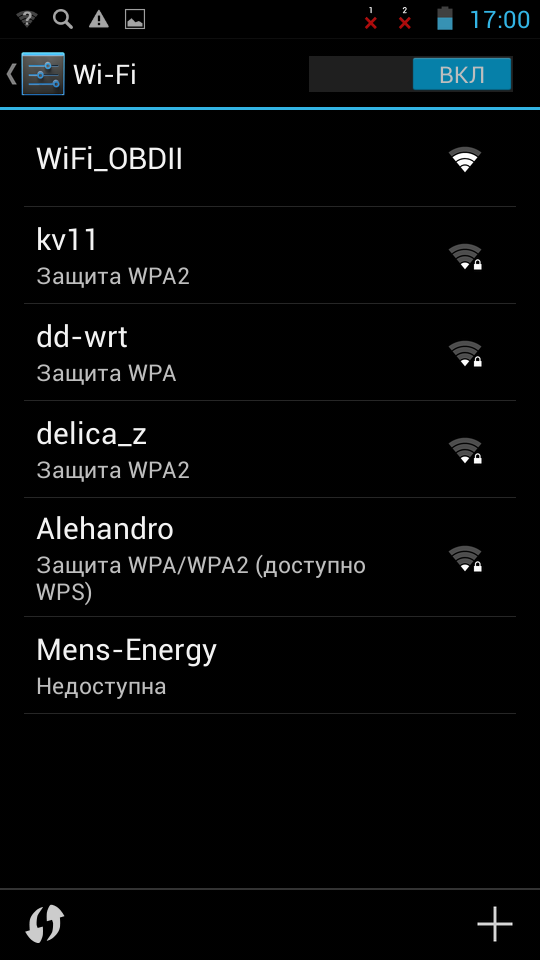
Открываем на смартфоне список Wi-Fi сетей. У вас должна появиться сеть WiFi_OBDII (название может быть другим, например, OBD2 или WiFi_OBD).
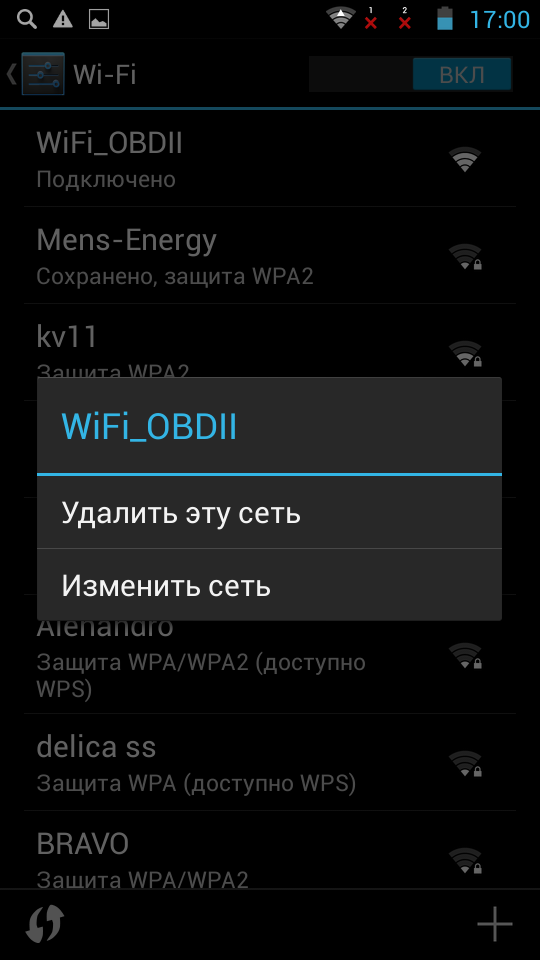
После подключения лёгким движением зажимаем название сети и в появившемся пункте выбираем «Изменить сеть«.
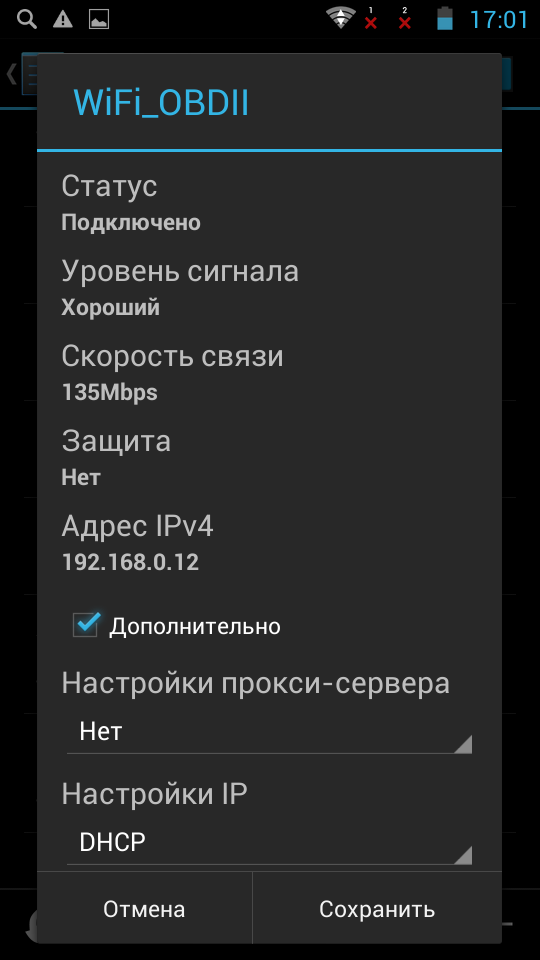
На открывшихся параметрах ставим галочку «Дополнительно» (в некоторых версиях «Расширенные параметры»).
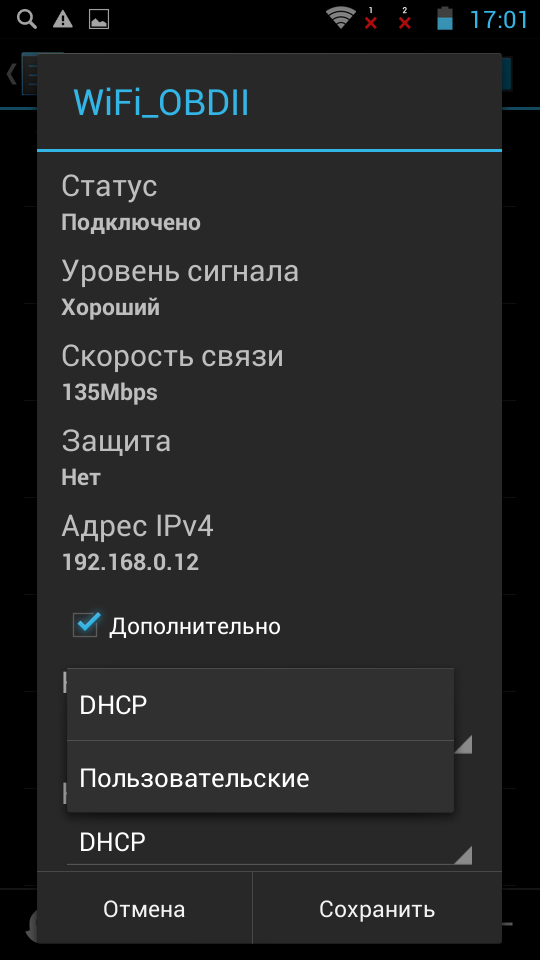
Жмём на «Настройки IP» и выбираем «Пользовательские«.
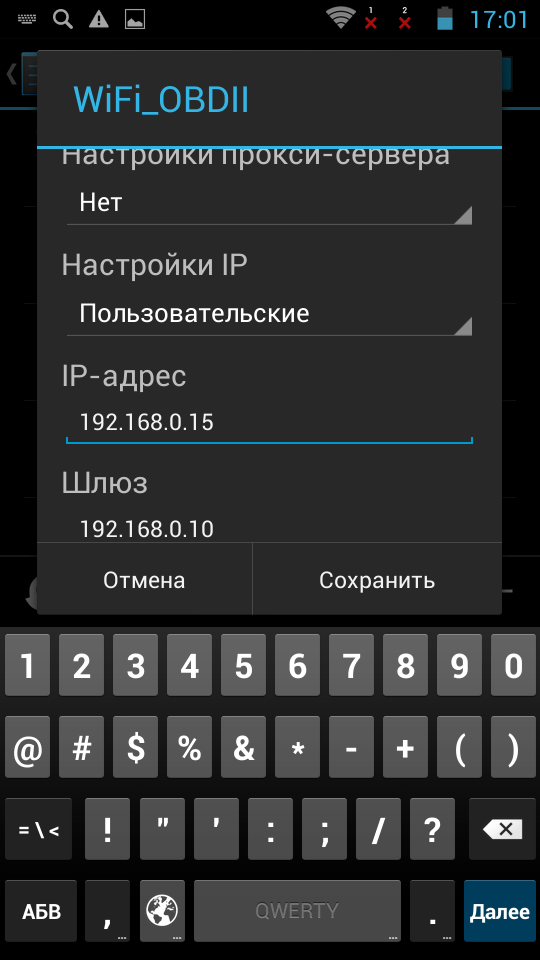
На данном этапе нам нужно прописать IP адрес нашего устройства в существующей сети Wi-Fi. Убедитесь, что стоит значение отличное от 192.168.0.10, так как это адрес самого адаптера! Мы, например, выставили 192.168.0.15.
Остальные настройки оставляем как есть, нажимаем «Сохранить«.
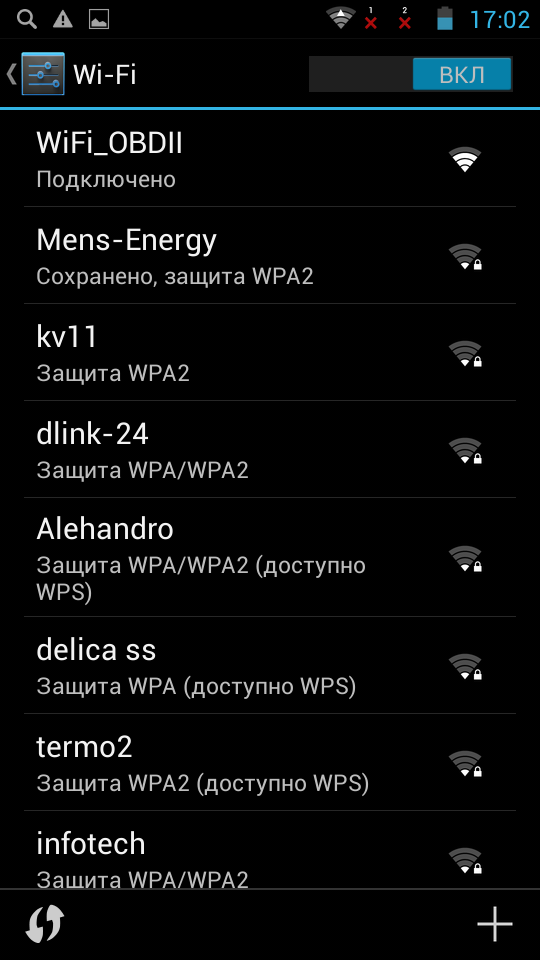
Убедитесь, что после изменения настроек вы подключены к адаптеру. У сети должен быть статус «Подключено«. Всё ок? Выходим из настроек и открывает программу Torque.

На открывшемся экране выбираем «Состояние адаптера«.
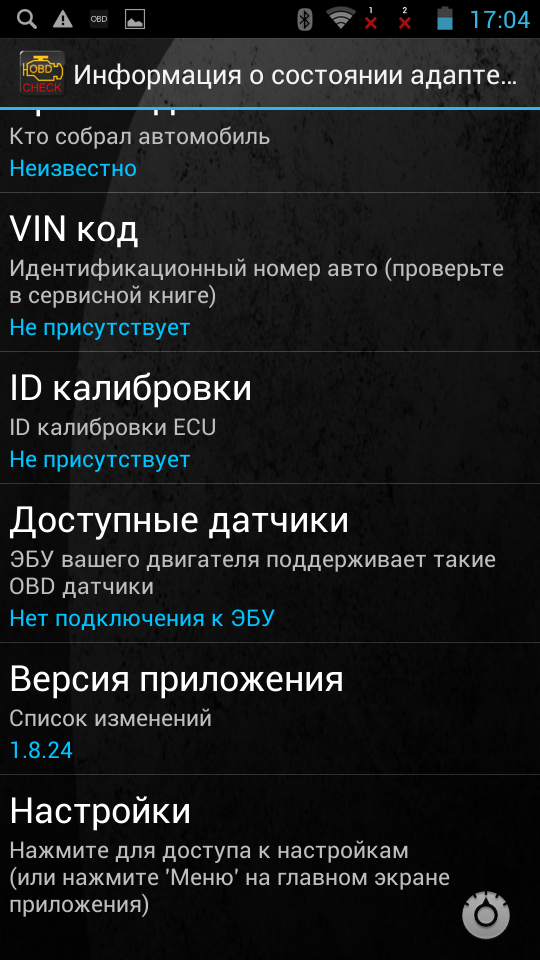
Листаем в самый низ и жмём «Настройки«.
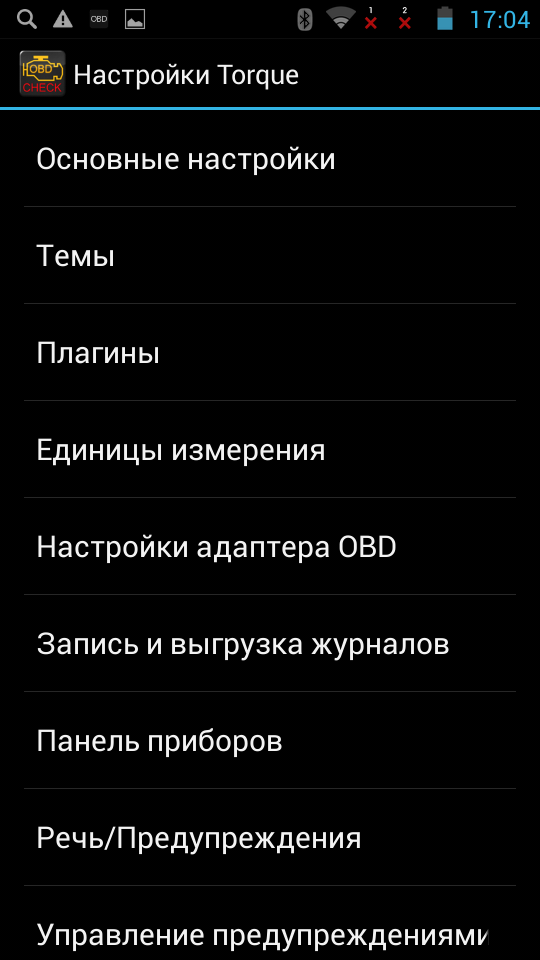
Заходим в меню «Настройки адаптера OBD«.
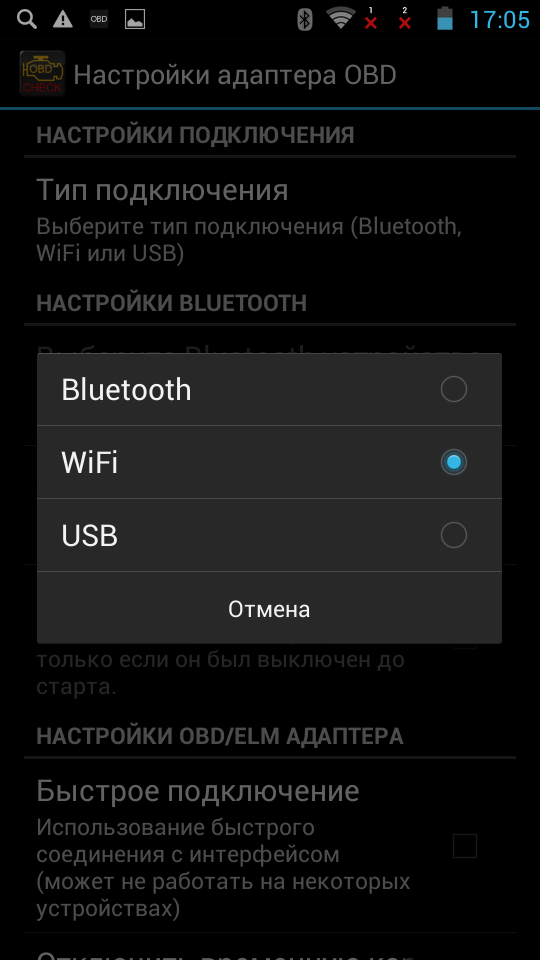
В появившемся окне нажимаем «Тип подключения» и выбираем «WiFi«.
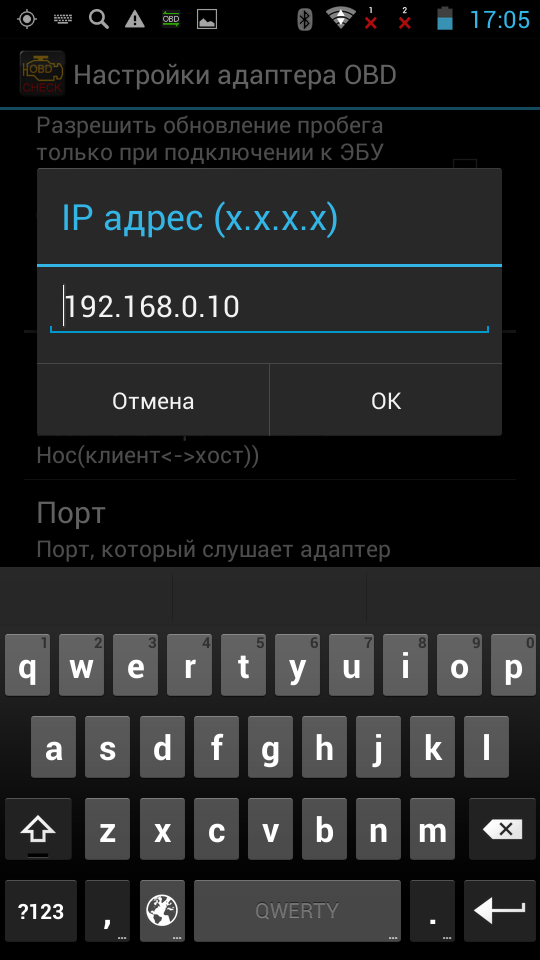
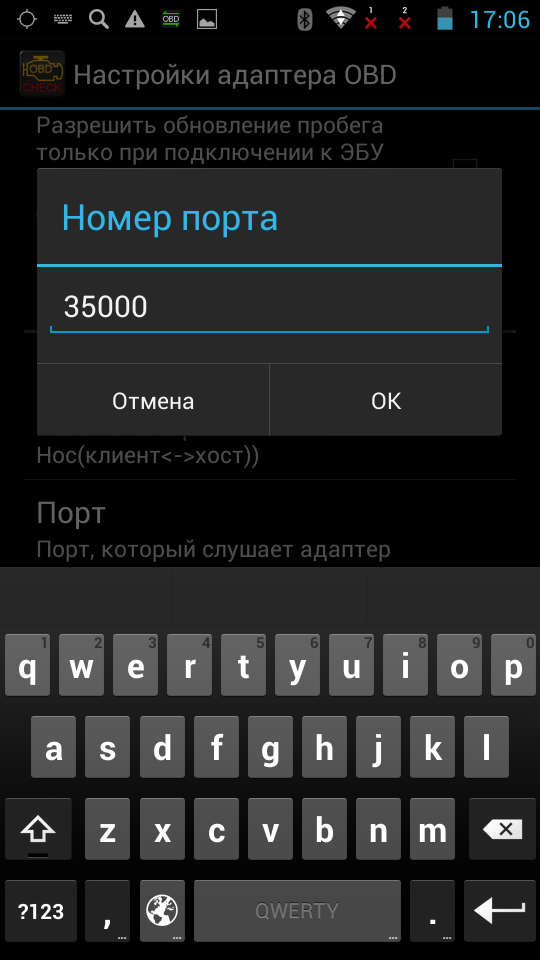
Убедитесь, что в настройках прописан IP адрес адаптера 192.168.0.10 и указан порт 35000. Если прописаны другие данные — поменяйте.
Настройка закончена, пользуемся!
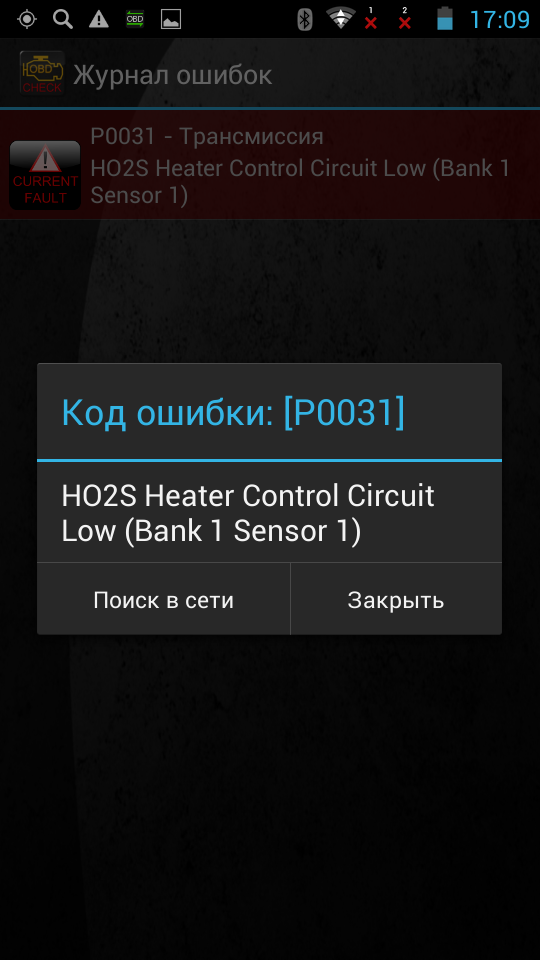
Мы считали ошибку кислородного датчика. Желаю, чтобы на вашем автомобиле никогда не было ошибок 🙂
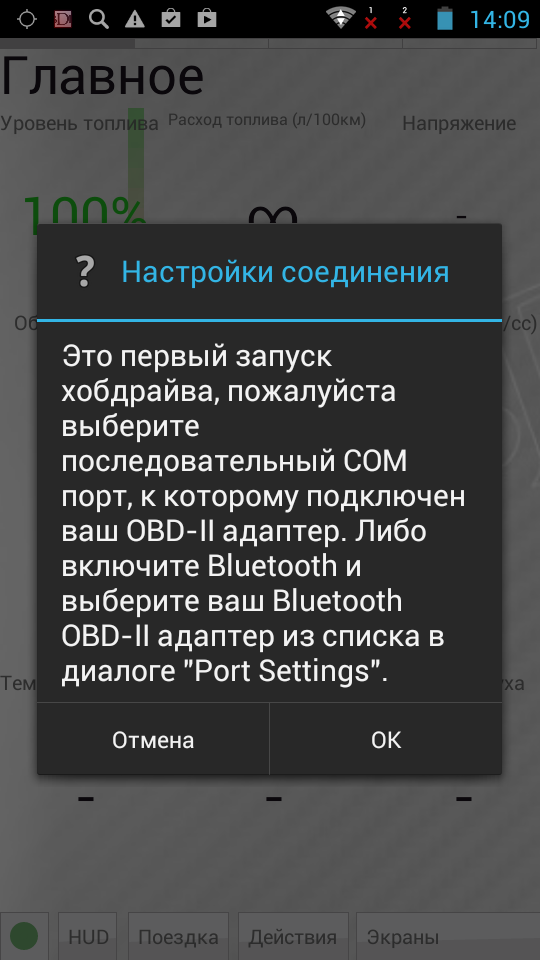
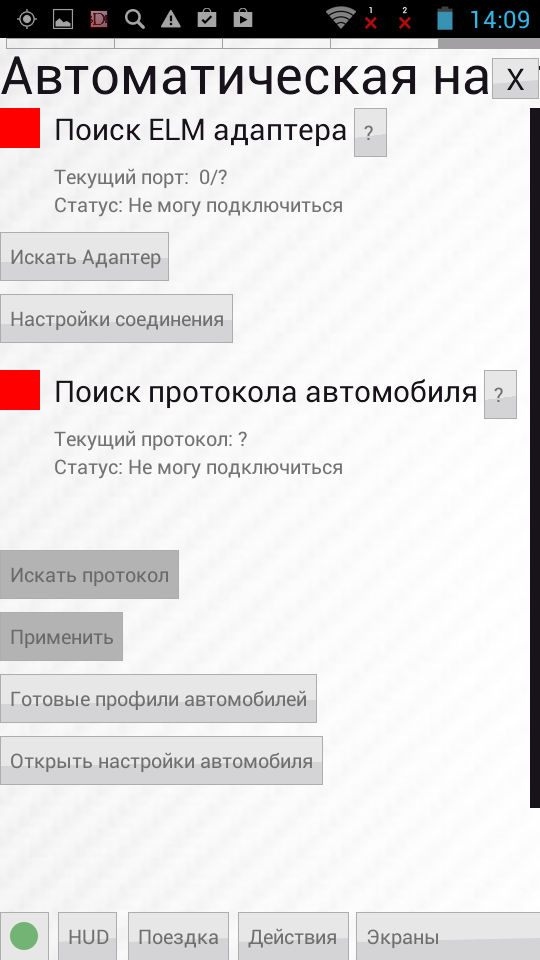
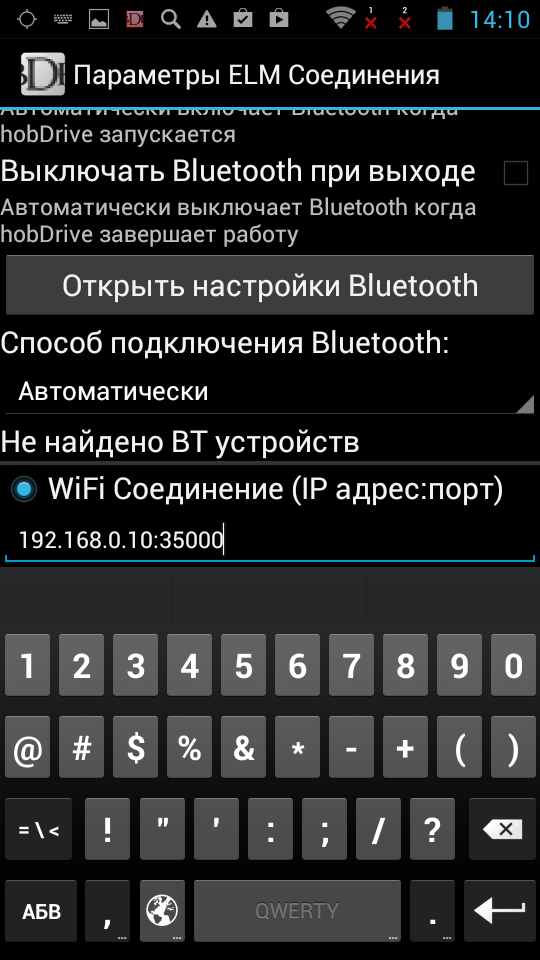
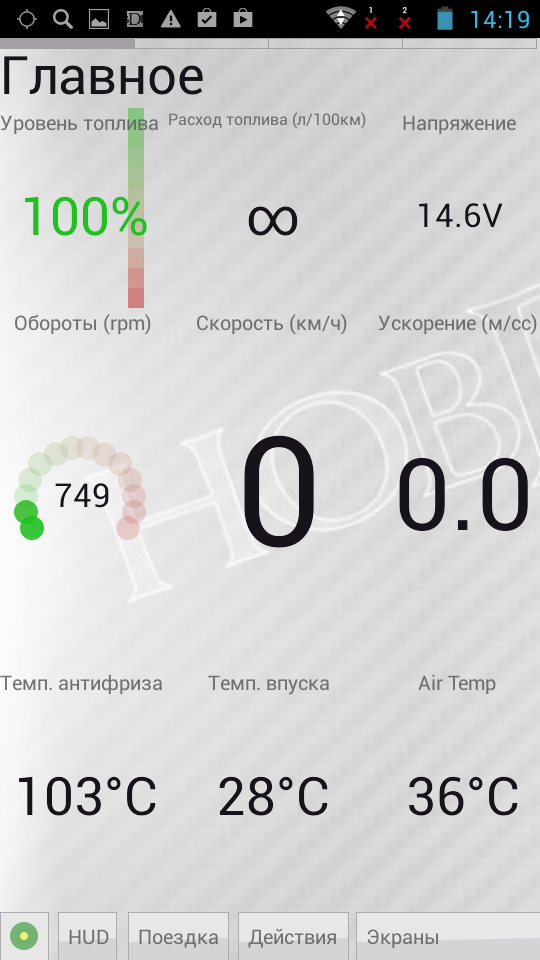
Аналогичным образом для работы через Wi-Fi адаптер elm327 настраивается и программа HobDrive. Заходим в настройки программы, жмём «Настройки соединения«. В самом низу выбираем «WiFi Соединение«, стираем значения по умолчанию и прописываем «192.168.0.10:35000«, как на скриншоте. Возвращаемся на рабочий экран программы и наблюдаем в левом нижнем углу зелёный кружок, который нам показывает, что программа HobDrive соединилась с автомобилем через Wi-Fi адаптер!
Надеюсь, статья оказалась для вас полезной. Для тех, кто «шарит» — простите за «разжёвываемость» материала, старался написать простым языком и как можно подробнее, чтобы настроить смогли даже те, кто никогда не держал в руках адаптер 🙂
Если статья вам понравилась — поделитесь ей в соцсетях (кнопочки ниже).
Если хотите скопировать статью на другой сайт — не поленитесь поставить ссылочку на elm327rus.ru в знак благодарности за чистые скриншоты без водяных знаков 🙂 Понравилась статья? Сохраните себе!Программа для OBD2 ELM327 для Андроид
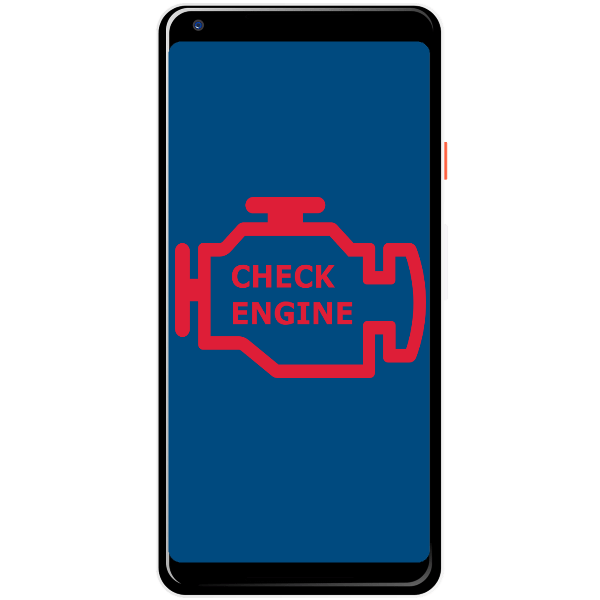
Практически любой современный автомобиль либо оборудован бортовым блоком управления, либо таковой устанавливается отдельно. Несколько лет назад для работы с электронными блоками управления требовалось дорогостоящее диагностическое оборудование, но сегодня достаточно специального адаптера и смартфона/планшета под управлением Android. Поэтому сегодня мы хотим поговорить о приложениях, которые можно использовать для работы с переходником ELM327 для средства OBD2.
Приложения OBD2 для Андроид
Программ, которые позволяют подключать Android-девайс к рассматриваемым системам, существует огромное количество, поэтому рассмотрим только самые примечательные образцы.
Внимание! Не пытайтесь использовать Android-устройство, подключённое к ЭБУ через Bluetooth или Wi-Fi как средство прошивки блока управления, рискуете повредить машину!
DashCommand
Известное среди разбирающихся пользователей приложение, которое позволяет провести первичную диагностику состояния автомобиля (проверить реальный пробег или потребление топлива), а также отображать коды ошибок двигателя или бортовой системы.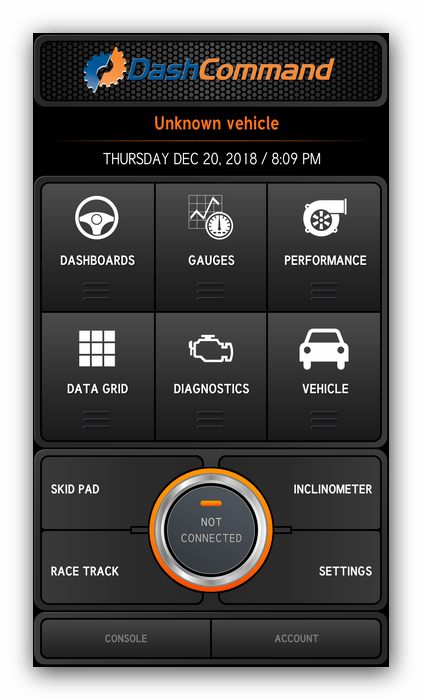
К ELM327 подключается без проблем, но может терять связь, если адаптер контрафактный. Русификации, увы, не предусмотрено, даже в планах разработчика. Кроме того, пусть само приложение и бесплатное, однако львиная доля функционала реализована посредством платных модулей
Скачать DashCommand из Google Play Маркета
Carista OBD2
Продвинутое приложение с современным интерфейсом, предназначенное для диагностики автомашин производства концерна VAG или Toyota. Основное предназначение программы – проверка систем: отображение кодов ошибок двигателя, иммобилайзера, блока управления АКПП и прочее. Присутствуют и возможности настройки систем машины.
В отличие от предыдущего решения, Кариста ОБД2 полностью русифицировано, однако функционал бесплатной версии ограничен. Кроме того, по сообщениям пользователей может нестабильно работать с вариантом Wi-Fi ELM327.
Скачать Carista OBD2 из Google Play Маркета
OpenDiag Mobile
Приложение, предназначенное для диагностики и тюнинга автомобилей производства СНГ (ВАЗ, ГАЗ, ЗАЗ, УАЗ). Умеет отображать основные параметры двигателя и дополнительных систем авто, а также выполнять минимальный тюнинг, доступный средствами ЭБУ. Само собой, выводит коды ошибок, а также обладает инструментариями сброса.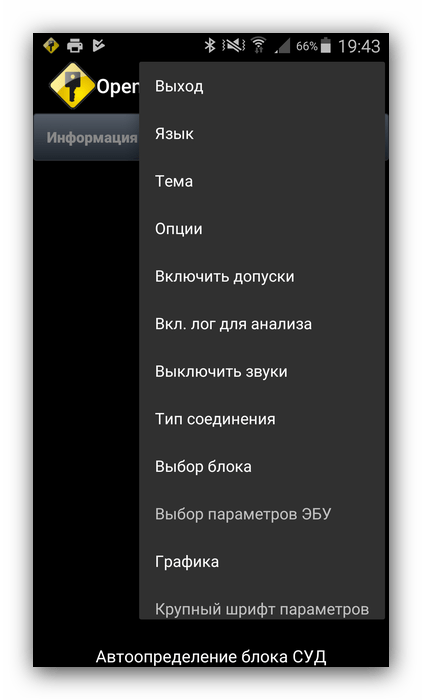
Приложение бесплатное, однако некоторые блоки нужно покупать за деньги. К русскому языку в программе претензий нет. Автоопределение ЭБУ по умолчанию отключено, поскольку работает нестабильно, но не по вине разработчиков. В целом хорошее решение для владельцев отечественных автомашин.
Скачать OpenDiag Mobile из Google Play Маркета
inCarDoc
Это приложение, которое раньше называлось OBD Car Doctor, известно автолюбителям как одно из лучших решений среди представленных на рынке. В наличии следующие возможности: диагностика в реальном времени; сохранение результатов и выгрузка кодов ошибок для последующего изучения; ведение журнала, в котором отмечаются все важные события; создание пользовательских профилей для работы с нетипичными комбинациями авто и ЭБУ.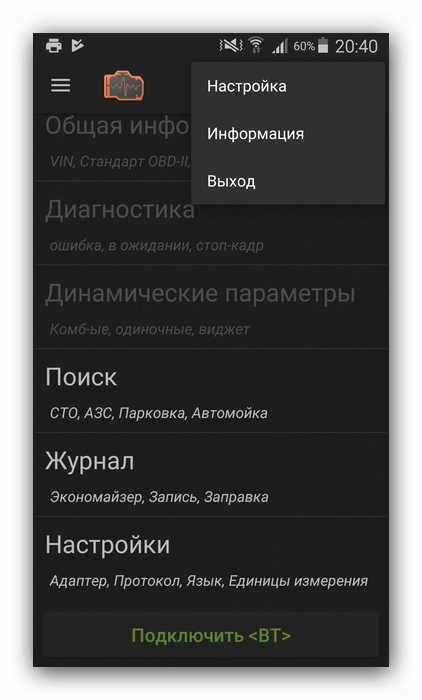
inCarDoc также способен отображать расход горючего за определённый период (требует отдельного конфигурирования), поэтому с его помощью можно экономить топливо. Увы, но эта опция поддерживается не для всех моделей авто. Из недостатков также выделим нестабильную работу с некоторыми вариантами ELM327, а также наличие рекламы в бесплатной версии.
Скачать inCarDoc из Google Play Маркета
CarBit
Относительно новое решение, популярное среди любителей японских автомобилей. Первым привлекает внимание интерфейс приложения, одновременно информативный и приятный глазу. Возможности КарБит тоже не подкачали – кроме диагностики приложение позволяет также управлять некоторыми системами авто (доступно для ограниченного числа моделей). Заодно отметим и функцию создания персонализированных профилей для разных машин.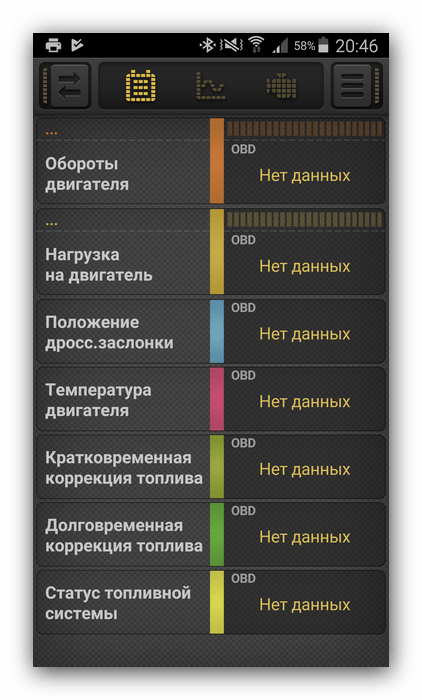
Опция просмотра графиков производительности в реальном времени выглядит как сама собой разумеющаяся, впрочем, как и возможность просмотра, сохранения и стирания ошибок BTC, причём постоянно улучшающаяся. Из недостатков — ограниченный функционал бесплатной версии и реклама.
Скачать CarBit из Google Play Маркета
Torque Lite
Напоследок рассмотрим самое популярное приложение для диагностики автомобиля посредством ELM327 – Torque, а точнее, его бесплатный вариант Lite. Несмотря на индекс, эта версия приложения почти не уступает полноценной платной вариации: присутствует базовый диагностический инструментарий с возможностями просмотра и сброса ошибок, а также журналирование зарегистрированных ЭБУ событий.
Однако есть и недостатки – в частности, неполный перевод на русский язык (характерно и для платной Pro-версии) и устаревший интерфейс. Самым же неприятным минусом является исправление багов, доступное только в коммерческом варианте программы.
Скачать Torque Lite из Google Play Маркета
Заключение
Мы рассмотрели основные Android-приложения, которые можно подключать к переходнику ELM327 и диагностировать авто по системе OBD2. Подводя итоги, заметим, что если в работе приложений наблюдаются проблемы, не исключено, что виноват переходник: по отзывам, адаптер с версией прошивки v 2.1 работает очень нестабильно.
 Мы рады, что смогли помочь Вам в решении проблемы.
Мы рады, что смогли помочь Вам в решении проблемы. Опишите, что у вас не получилось.
Наши специалисты постараются ответить максимально быстро.
Опишите, что у вас не получилось.
Наши специалисты постараются ответить максимально быстро.Помогла ли вам эта статья?
ДА НЕТПрограммы диагностики автомобиля для Android

 Программы
Программы1.4k.
Описание программы С помощью приложения EOBD Facile

 Программы
Программы1.5k.
Описание Программа Car Scanner ELM OBD2 работает с

 Android PyRen Android Расширенная диагностика Renault
Android PyRen Android Расширенная диагностика Renault205
Приложение PyRen для диагностики и обслуживания автомобилей

 Android Pyclip Расширенная диагностика Renault
Android Pyclip Расширенная диагностика Renault227
Программа Pyclip является почти полным аналогом PyRen

 Программы Torque Pro 1.10.114 Русская версия
Программы Torque Pro 1.10.114 Русская версия11.7k.
Возможности программы Диагностика ошибок Check Engine.

 Программы AlfaOBD версия 2.1.7.7
Программы AlfaOBD версия 2.1.7.7751
Описание программы Обмен данными с электронными блоками

 Программы OBD Car Doctor (Авто Доктор)
Программы OBD Car Doctor (Авто Доктор)1.9k.
Описание программы Для использования программы OBD

 Программы OpenDiag Mobile 2.17.2 диагностика ВАЗ, ГАЗ, УАЗ
Программы OpenDiag Mobile 2.17.2 диагностика ВАЗ, ГАЗ, УАЗ2k.
Описание программы OpenDiag Mobile служит для диагностики

 Программы
Программы1.6k.
Описание программы С помощью приложения Carista OBD2

 Программы ELM327 Identifier Определение версии адаптера ELM327
Программы ELM327 Identifier Определение версии адаптера ELM3271.2k.
Описание программы Программа для определения версии
Здесь собраны диагностические программы для Android. С помощью данного ПО и смартфона можно тестировать автомобили всех марок.
Инструкции и статьи по диагностике автомобиля с помощью ELM327

 Инструкции
Инструкции5.5k.
PID (параметр идентификации данных, ПИД) —

 Инструкции Отличия адаптеров ELM327 версии 1.5 и 2.1
Инструкции Отличия адаптеров ELM327 версии 1.5 и 2.1939
Начнем с того, что визуально вы не отличите две версии адаптера.

 Инструкции Строки инициализации ELM327
Инструкции Строки инициализации ELM3274.6k.
Некоторые автомобили не на 100% совместимы с OBD2

 Инструкции Список автомобилей, совместимых с ELM327
Инструкции Список автомобилей, совместимых с ELM327675
Российские автомобили Bosch 7.9.7 —

 Инструкции Общие сведения о сканере ELM327
Инструкции Общие сведения о сканере ELM327536
Эта статья про сканер ELM327, что это за «

 Инструкции Подключение адаптера ELM327 WIFI к смартфону на ANDROID
Инструкции Подключение адаптера ELM327 WIFI к смартфону на ANDROID842
Последовательность действий Подключаем адаптер ELM327

 Инструкции Подключение ELM327 bluetooth к смартфону на ANDROID
Инструкции Подключение ELM327 bluetooth к смартфону на ANDROID742
Последовательность действий Подключаем ELM327 bluetooth

 Инструкции Подключение ELM327 USB к ПК на WINDOWS
Инструкции Подключение ELM327 USB к ПК на WINDOWS909
Последовательность действий Подключаем адаптер ELM327
Инструкции и статьи по диагностике с помощью ELM327. Как подключать Bluetooth, WI-FI, USB адаптер, как настраивать программы. В чем отличия между адаптерами. С какими машинами работает.
ELM 327 — лучшие программы для Android
ELM 327 — это сканер, выполненный в виде микроконтроллера, который подключается к бортовому компьютеру автомобиля по протоколу OBD2 через универсальный разъем. К сканеру вы можете подключить ПК или смартфон для считывания диагностической информации. В настоящее время на операционной системе Android имеется достаточно большое количество приложений, которые позволят вам более комфортно осуществлять самодиагностику. В данной статье мы рассмотрим самые лучшие программы для ELM 327 на Android.
Torque

Torque
Одним из лучших приложений для диагностики автомобиля с помощью сканера ELM 327 в настоящее время является Torque. Программа имеет бесплатную (Lite) и платную (Pro) версию. Для начала возможностей Lite-версии вам вполне хватит для базовых нужд самодиагностики. С помощью бесплатной версии вы можете считывать данные с датчиков, управлять ошибками. На платной версии вы получите полный спектр возможностей, включая данные о работе двигателя, удаление ошибок и т.д. Подключение к смартфону осуществляется с помощью Bluetooth.
OBD Car Doctor

OBD Car Doctor
Отличное приложение для считывания данных с центрального блока управления автомобиля через протокол OBD2. Программа проста в освоении и имеет интуитивно понятный интерфейс. С помощью OBD Car Doctor вы сможете сканировать данные о работе главного двигателя и других механизмов в режиме онлайн, считывать и удалять ошибки, следить за расходом топлива и масла, данных с приемоиндикатора GPS и многое другое. Кроме того в приложении есть возможность ручного ввода кодовых команд на ELM 327. Подключение к устройству на ОС Android также осуществляется по Bluetooth-соединению.
Scan Master Lite

Scan Master Lite
Scan Master Lite — еще одно хорошее приложение, которое позволяет производить самодиагностику автомобиля по стандартам OBD2/EOBD. Принципиальной разницы между Lite и Pro версиями нет. Каждая из них предоставляет достаточно широкий спектр считываемой информации: от параметров работы двигателя до работы с ошибками. Функционал приложения действительно неплохой, что делает эту программу одной из лучших в нашем списке.
ECU Tracker

ECU Tracker
Приложение ECU Tracker хоть и не обладает достаточно широкими возможностями, отличается крайней простотой в использовании и приятным интерфейсом. С помощью программы вы сможете производить самодиагностику в режиме реального времени, что, безусловно, является большим плюсом. Кроме того программа полностью бесплатная. ECU Tracker предоставляет большой объем информации о расходе горючего: общего за всю поездку, за час и т.д. Все эти данные помогут вам вовремя идентифицировать неполадку в двигателе и предпринять меры.
hobDrive

hobDrive
hobDrive — это отличная замена бортового компьютера и диагностического центра вашего автомобиля. С помощью сканера ELM 327 программа считывает огромное количество данных о работе двигателя и других приборов. Вся эта информация постепенно скапливается в статистику, которая позволит вам анализировать многие технические аспекты работы автомобиля. Следить за считываемыми параметрами можно также в режиме онлайн. Подключение осуществляется по Bluetooth.
OpenDiag Mobile

OpenDiag Mobile
Очень хорошая программа, которая дает возможность производить диагностику автомобилей российского производства с помощью чипа ELM 327. Подключение возможно тремя различными способами: по Wi-Fi, Bluetooth и с помощью USB-кабеля. С помощью программы OpenDiag Mobile можно тестировать автомобиль на наличие ошибок, а также при необходимости считывать и удалять их. Приложением поддерживаются многие механизмы, такие как усилитель руля, системы сигнализации и многое другое.
В нашей прошлой статье мы рассмотрели лучшие программы OBD2 для Android.
Итог
В данной статье мы рассмотрели шесть лучших приложений для ELM 327 на смартфоны, работающие под ОС Android. Надеемся, мы помогли вам сделать выбор. Каждая из программ имеет свои преимущества и недостатки и подойдет для конкретных автомобилей и под конкретные задачи.
Оценка статьи:
 Загрузка…
Загрузка…